3 módja az iPhone vagy iPad csatlakoztatásának a tévéhez
3 módja annak, hogy csatlakoztassa iphone vagy ipad készülékét a tévékészülékhez Az Apple iPhone és iPad nemcsak a telefonálást és az üzenetküldést …
Cikk elolvasása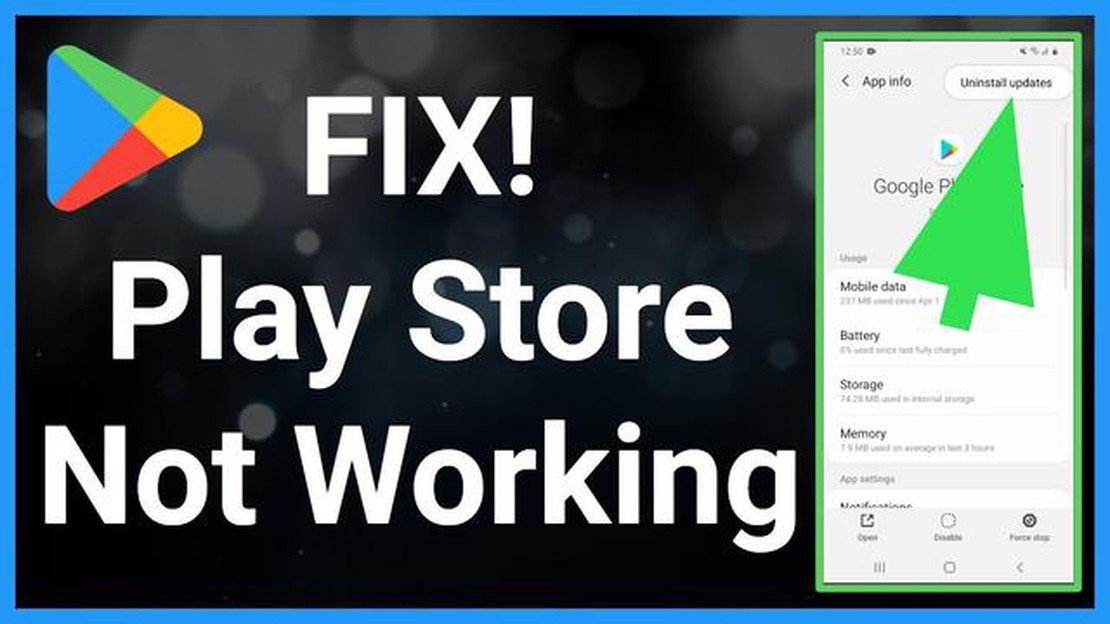
A Google Play Áruház alapvető fontosságú alkalmazás az Android-felhasználók számára, mivel lehetővé teszi számukra, hogy alkalmazásokat töltsenek le és frissítsenek készülékeikre. Előfordul azonban, hogy a Google Play Áruház nem nyílik meg, vagy nagyon lassan töltődik be, így a felhasználók frusztráltak, és nem tudnak hozzáférni kedvenc alkalmazásaikhoz.
Ha a Google Play Áruház nem nyílik meg problémával szembesül, ne aggódjon, mivel vannak egyszerű hibaelhárítási lépések, amelyeket követve megoldhatja a problémát. Ezek a lépések könnyen végrehajthatók, és segíthetnek abban, hogy a Google Play Áruház pillanatok alatt újra működőképes legyen.
Először is győződjön meg arról, hogy stabil internetkapcsolattal rendelkezik. A Google Play Áruház megfelelő működéséhez aktív internetkapcsolatra van szükség. Ellenőrizze Wi-Fi vagy mobil adatkapcsolatát, és győződjön meg arról, hogy az megfelelően működik. Ha Wi-Fi-t használ, próbálja meg újraindítani a routerét, vagy váltson másik hálózatra, hogy kiderüljön, nem a kapcsolatával van-e a probléma.
Ezután törölje a Google Play Store alkalmazás gyorsítótárát és adatait. Idővel a gyorsítótár és a tárolt adatok sérültté vagy elavulttá válhatnak, ami problémákat okozhat az alkalmazás teljesítményében. A gyorsítótár és az adatok törléséhez lépjen be a készülék beállításaiba, majd navigáljon az Alkalmazások vagy alkalmazások szakaszra. Keresse meg a Google Play Áruház alkalmazást, és koppintson rá, majd válassza a “Cache törlése” és az “Adatok törlése” lehetőséget. Ez eltávolítja a problémát esetleg okozó felesleges fájlokat és beállításokat.
Ha követi ezeket a hibaelhárítási lépéseket, akkor meg tudja oldani a Google Play Áruház nem nyílik meg problémát az Android készülékén. Ha a probléma továbbra is fennáll, érdemes megfontolni a Google ügyfélszolgálatához fordulni, vagy szakember segítségét kérni.
Amikor a Google Play Áruház nem nyílik meg problémával találkozik, az frusztráló lehet, és megakadályozhatja a Play Áruházban elérhető alkalmazások, játékok és egyéb tartalmak elérését és letöltését. A probléma lehetséges okainak megértése segíthet a hibaelhárításban és a hatékony megoldásban.
A probléma lehetséges okai:
Hibaelhárítási lépések:
Az alábbi hibaelhárítási lépések követésével orvosolhatja a Google Play Áruház nem megnyíló problémáját, és visszanyerheti a hozzáférést a Play Áruházban elérhető alkalmazások és tartalmak hatalmas könyvtárához.
Olvassa el továbbá: Fix Vizio TV befagyott: Egyszerű megoldások
Ha problémái vannak azzal, hogy a Google Play Áruház nem nyílik meg a készülékén, több hibaelhárítási lépést is kipróbálhat a probléma megoldása érdekében. Kövesse az alábbi lépéseket a Google Play Áruház nem nyílik meg probléma megoldásához:
Ha a fenti hibaelhárítási lépések után sem tudja megnyitni a Google Play Áruházat, akkor összetettebb problémáról lehet szó, amely további segítséget igényel. Fontolja meg, hogy kapcsolatba lépjen a Google ügyfélszolgálatával, vagy kérjen segítséget egy profi szakembertől.
Olvassa el továbbá: Microsoft Surface nem kapcsol be - Hibaelhárítási útmutató
Több oka is lehet annak, hogy a Google Play Áruház nem nyílik meg a készülékén. Ennek oka lehet a lassú internetkapcsolat, elavult Google Play Store alkalmazás, gyorsítótár-problémák vagy a Google-fiókjával kapcsolatos probléma. Bizonyos esetekben a probléma a készülék szoftverével vagy egy másik alkalmazással való konfliktussal lehet kapcsolatos.
A Google Play Áruház nem nyílik meg probléma megoldásához több hibaelhárítási lépést is kipróbálhat. Először is ellenőrizze az internetkapcsolatát, és győződjön meg róla, hogy az stabil. Ha a probléma továbbra is fennáll, próbálja meg törölni a Google Play Store alkalmazás gyorsítótárát és adatait. Megpróbálhatja a frissítések eltávolítását vagy az alkalmazás ideiglenes letiltását is, hátha ez megoldja a problémát. Ha egyik lépés sem működik, akkor előfordulhat, hogy gyári visszaállítást kell végeznie a készüléken.
Igen, a lassú vagy instabil internetkapcsolat megakadályozhatja a Google Play Áruház megfelelő megnyitását. Ha az internetkapcsolat gyenge vagy megszakad, előfordulhat, hogy a Play Áruház nem tud csatlakozni és nem tudja betölteni a tartalmát. Ellenőrizze az internetkapcsolatát, és próbáljon meg egy erősebb vagy stabilabb hálózathoz csatlakozni, hátha ez megoldja a problémát.
Igen, előfordulhat, hogy a Google-fiókjával kapcsolatos probléma miatt nem nyílik meg a Google Play Áruház. Ha probléma van a fiókjával, az megakadályozhatja a Play Áruház megfelelő működését. A hibaelhárításhoz próbáljon meg kijelentkezni Google-fiókjából, majd újra bejelentkezni. Megpróbálhatja a Google-fiók eltávolítását és újbóli hozzáadását is a készülék beállításaiban, hátha ez megoldja a problémát.
Ha a hibaelhárítási lépések egyike sem oldja meg a Play Áruház nem nyílik meg problémát, előfordulhat, hogy gyári alaphelyzetbe kell állítani a készüléket. Ez törölni fogja az összes adatot a készüléken, ezért fontos, hogy készítsen biztonsági mentést a fontos fájlokról és információkról, mielőtt folytatja. A gyári visszaállítás után állítsa be újra a készüléket, és nézze meg, hogy a Play Áruház most már megfelelően megnyílik-e. Ha a probléma továbbra is fennáll, akkor lehet, hogy kapcsolatba kell lépnie a gyártóval, vagy további technikai segítséget kell kérnie.
Több oka is lehet annak, hogy a Google Play Áruház nem nyílik meg. Ennek oka lehet a rossz internetkapcsolat, a Play Store alkalmazás elavult verziója, gyorsítótár- vagy adatproblémák, vagy akár a Google-fiókjával kapcsolatos probléma is. A legjobb, ha lépésről lépésre keresi a hibaelhárítást, hogy azonosítani tudja a pontos okot.
A Google Play Áruház nem nyílik meg probléma megoldásához több hibaelhárítási lépést is kipróbálhat. Először is, győződjön meg arról, hogy stabil internetkapcsolattal rendelkezik. Ezután próbálja meg törölni a Play Store alkalmazás gyorsítótárát és adatait. Ha ez nem működik, frissítse a Google Play Store alkalmazást a legújabb verzióra. Megpróbálhatja a Google-fiók eltávolítását és újbóli hozzáadását is a készüléken, vagy végső megoldásként akár gyári visszaállítást is végezhet.
3 módja annak, hogy csatlakoztassa iphone vagy ipad készülékét a tévékészülékhez Az Apple iPhone és iPad nemcsak a telefonálást és az üzenetküldést …
Cikk elolvasásaA Fortnite nem indul el windows 10-ben: valóban működő javítások. A Fortnite egy népszerű játék, amely világszerte játékosok millióinak szívét nyerte …
Cikk elolvasásaHogyan mérjük a mágnesek erősségét. A mágneses mezők mindennapi életünk szerves részét képezik. Számtalan eszközben találkozunk velük, a mágneses …
Cikk elolvasásaNincs A None a Python programozási nyelv egyik fontos fogalma. Egy speciális objektumot jelöl, amely egy érték hiányát jelöli. A None objektumot …
Cikk elolvasása5 legjobb ingyenes hangszerkesztő szoftver Androidra 2023-ban Az okostelefonok egyre növekvő népszerűségével nem csoda, hogy az emberek nem csak …
Cikk elolvasásaAz egér késleltetésének javítása windows 10-ben. A Windows 10 az egyik legnépszerűbb operációs rendszer, de népszerűsége ellenére egyes felhasználók …
Cikk elolvasása